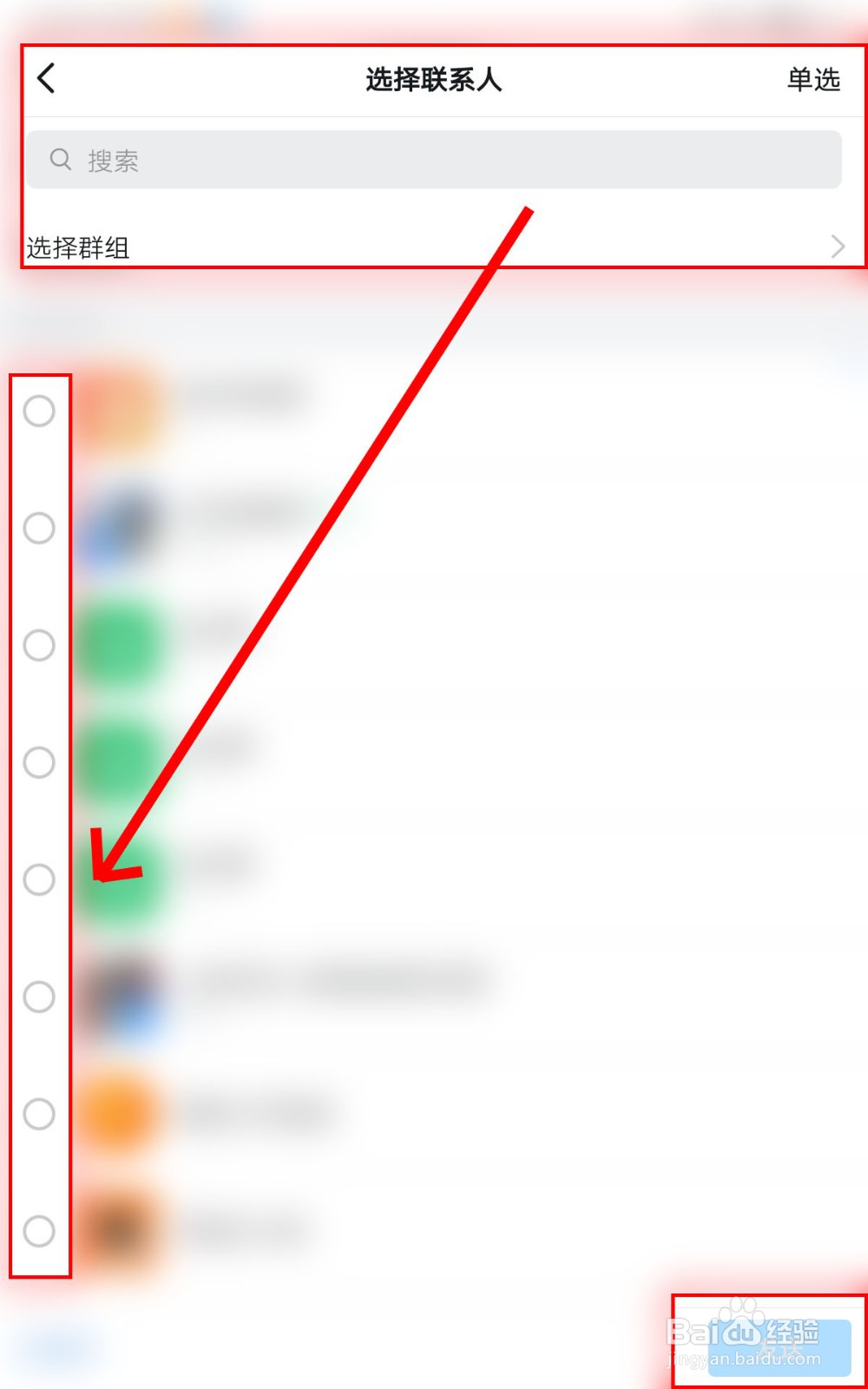1、来到手机的桌面,点击钉钉图标,在软件中登录账号。
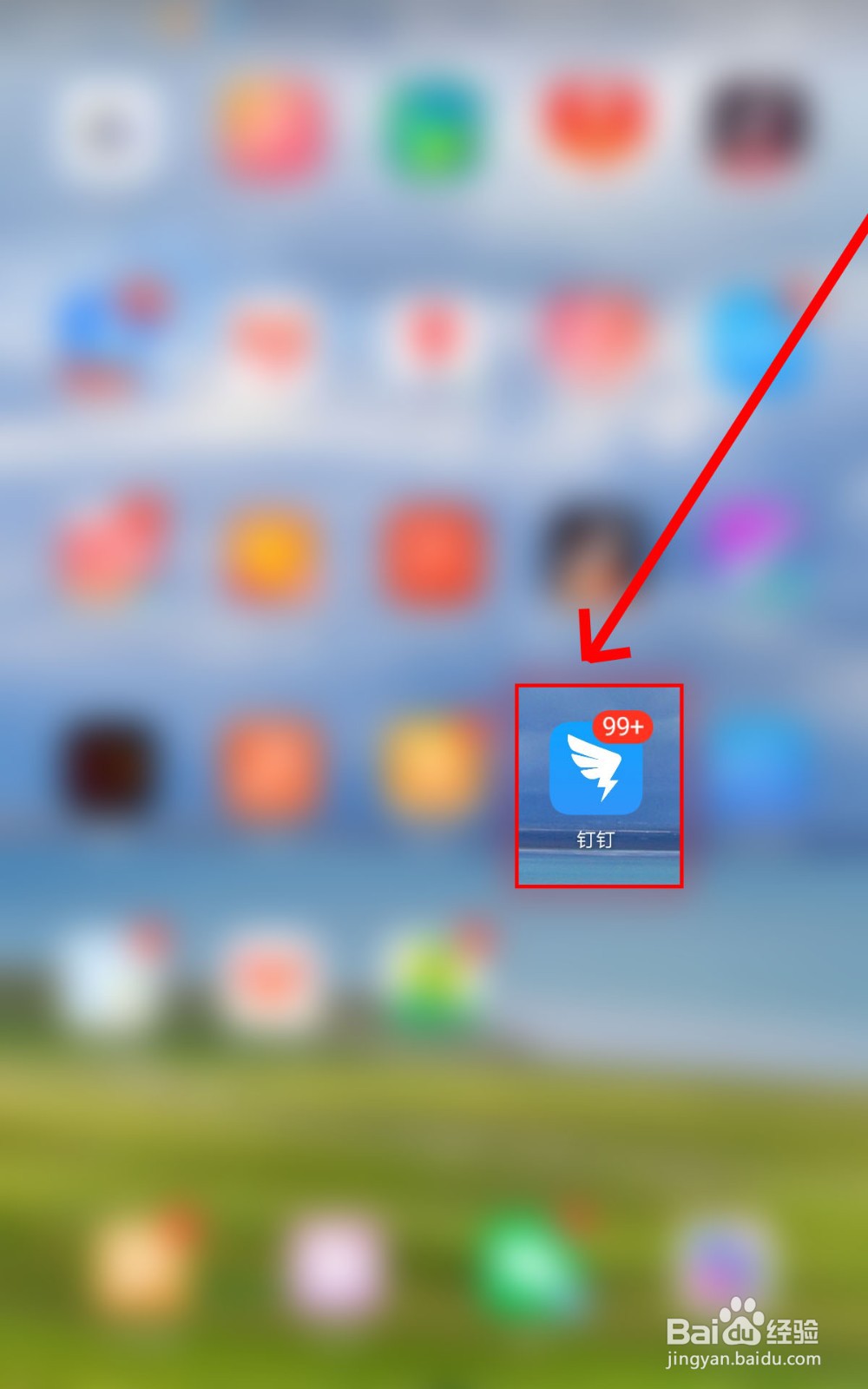
2、点击软件页面右下角我的图标,进入个人资料页面。
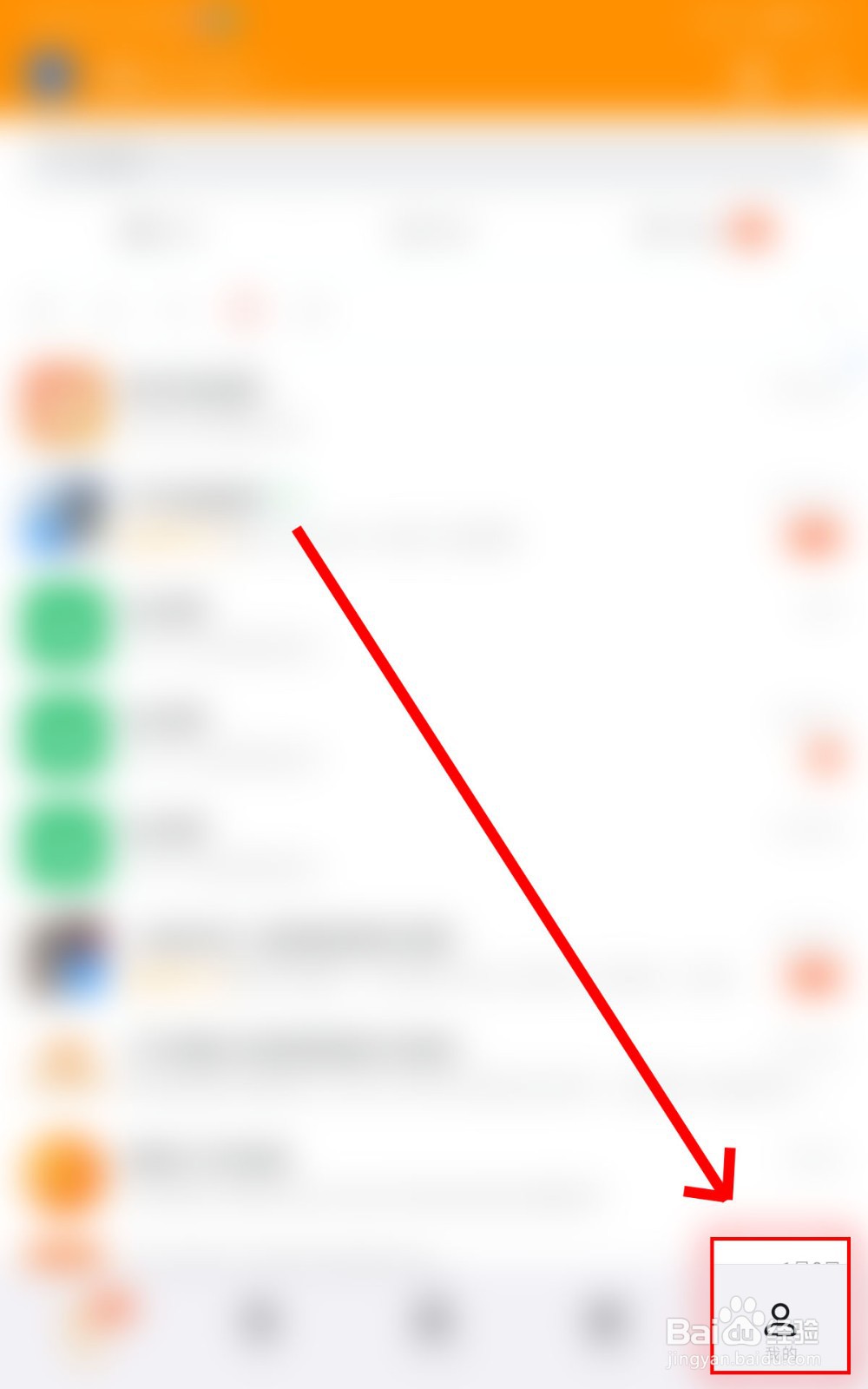
3、在自己的资料页面,我们点击左侧的发现选项,从而进入新页面。

4、我们点击发现页面上方的私人盘选项,进入文档编辑界面。

5、在这个页面,我们直接点击右下角的蓝色圆形加号按钮,进行文档新建。在弹窗中,我们点击文档选项。


6、在文档页面,我们点击在线文档菜单下方的无标题文档,进入文档的内容编辑界面,我们可以胆咣骜岱编辑文档内容之后点击一下右上方的三点横线图标。
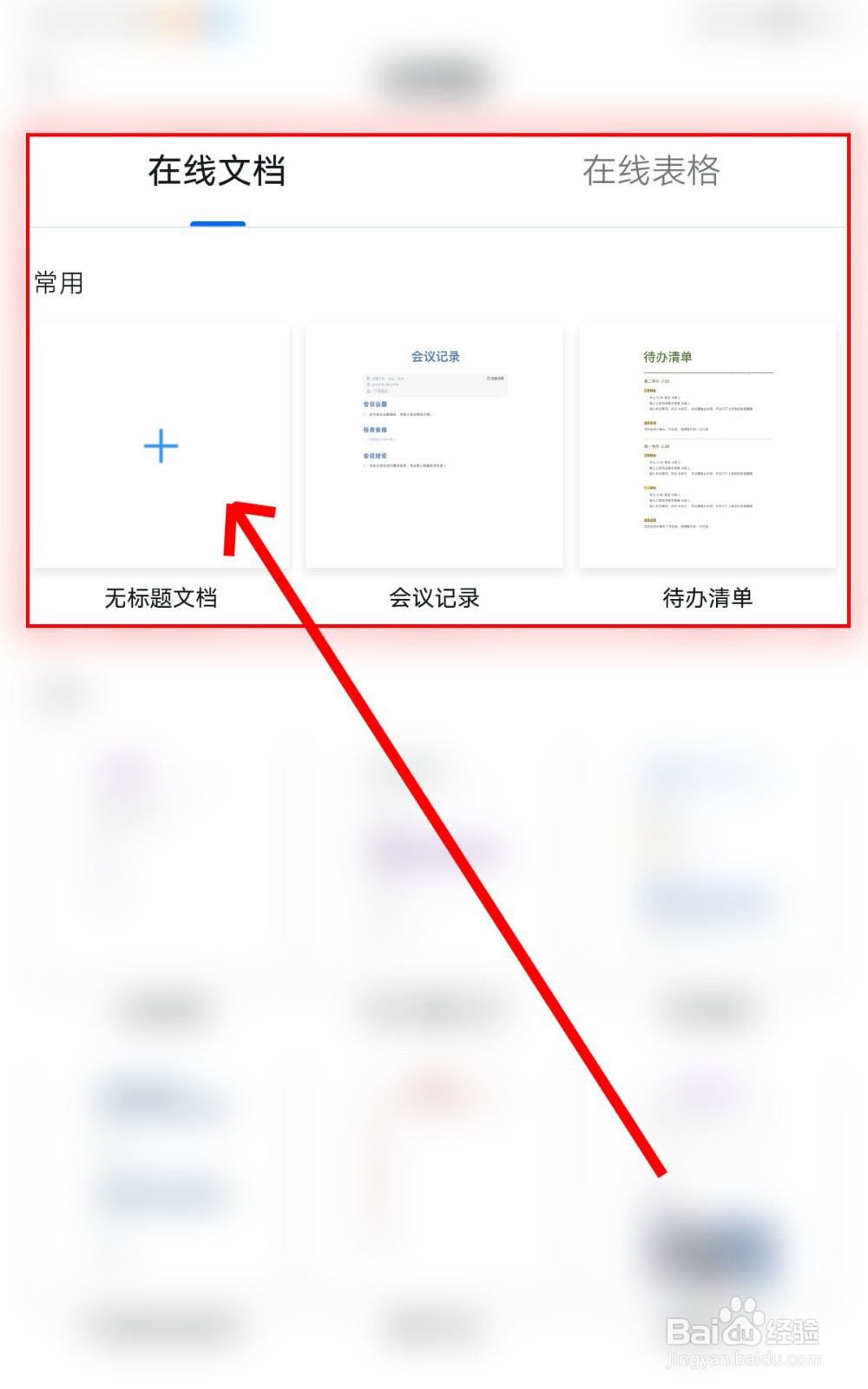
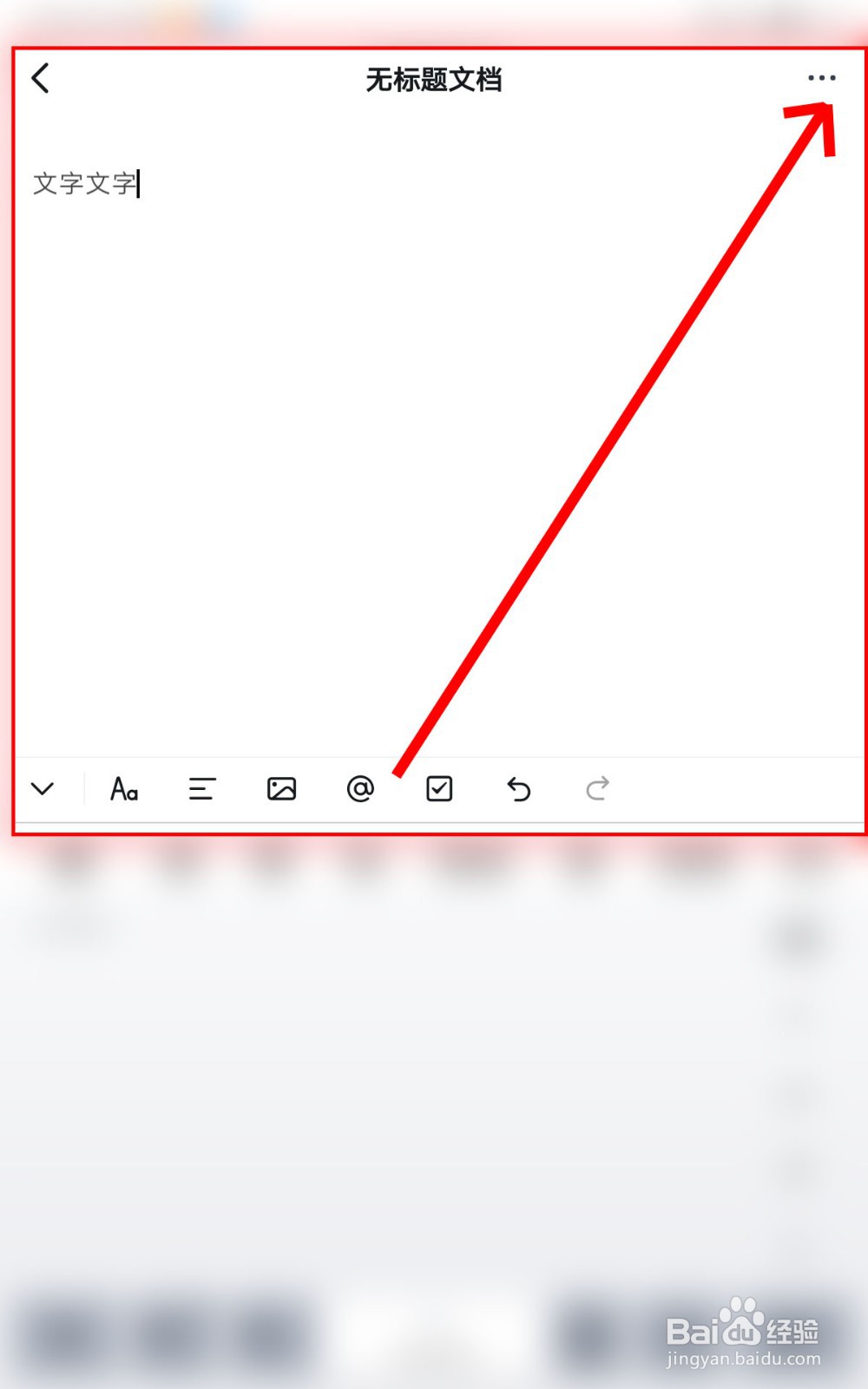
7、在横线图标的下拉菜单内点击发送选项,再勾选对应的群组就可以与同事进行分享文档,同事尺攵跋赈们也就可以在线阅读与编辑文档了。